Importér indstillinger til det nye Outlook til Windows
Når du starter det nye Outlook til Windows for første gang, bliver du under installationen spurgt, om du vil importere dine indstillinger, så din nye oplevelse føles velkendt.
Hvis du skifter til det nye Outlook til Windows fra klassisk Outlook til Windows, bliver du bedt om at importere indstillinger fra den pågældende app. Ellers får du mulighed for at importere bestemte Windows-indstillinger. En liste over de indstillinger, der importeres i hvert enkelt tilfælde, er nedenfor.
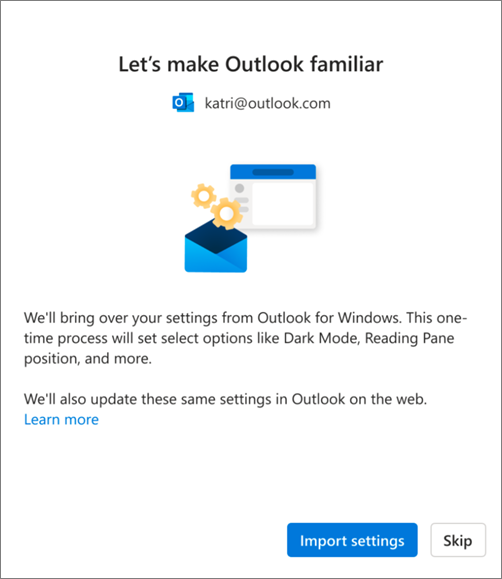
Vælg Importér indstillinger , eller vælg Spring over. Det tager kun et øjeblik at overføre indstillinger.
Hvis du aldrig har brugt Outlook til Windows, anvendes standardindstillingerne. Nedenfor kan du se en liste over de indstillinger, der importeres.
Hvis du importerer en arbejds- eller skolekonto, og du vælger Importér indstillinger, anvendes dine indstillinger også på Outlook på internettet.
Har du brug for at prøve at overføre dine klassiske indstillinger i Outlook til Windows igen? Vælg Indstillinger 
Liste over importerede indstillinger fra klassisk Outlook til Windows
-
Gruppér efter samtaler
-
Placering af læserude
-
Tæthed
-
Eksempeltekst til meddelelsesliste
-
Udvid/skjul tilstand for mappeliste
-
Bredde på meddelelsesliste
-
Afsenderbillede på meddelelsesliste
-
Eksempelvisning af vedhæftede filer
-
Hurtige handlinger på meddelelseslisten
-
Mørk tilstand
-
Overskriftstema
-
Meddelelsesindstillinger
-
Signaturer
-
Autosvar
-
Fokuseret/Andet
-
Visningssprog
-
Markér som læst Indstillinger
-
Hurtige trin
-
Fastgjort kalender- eller To-Do rude
-
Standardskrifttype (kommer snart)
Kalender
-
Mødetimer
-
Start/afslut møder tidligt
-
Alle møder online
-
Temperaturformat
-
Tidsskala
-
Indstillinger for påmindelse
-
Primær tidszone
-
Yderligere tidszoner (kommer snart)
-
Vis ugenumre (kommer snart)
-
Dato-/klokkeslætsformat (kommer snart)
-
Startdag for uge (kommer snart)
-
Arbejdsdage (kommer snart)
-
Kalendervisning (f.eks. Uge, Arbejdsuge, Måned) (kommer snart)
Liste over indstillinger, der er importeret fra Windows-indstillinger
-
Visningssprog
-
Primær tidszone
-
Mørk tilstand
-
Der kommer snart flere indstillinger for Windows Mail










